Sida loo damiyo Transparency gudaha Windows 11
Windows 11 waxa ay la socotaa saamayn daahfurnaan oo cusub oo UI ah. Haddii aadan jeclayn, si fudud ayaad u damin kartaa. Hagahan, waxaanu ku tusinaynaa laba siyaabood oo aad isticmaali karto oo aad ka joojin karto hufnaanta gudaha Windows 11(turn off transparency in Windows 11) .
Si ay Windows uga dhigto mid qurux badan oo ay ugu darto dabeecadda dareeraha ah iyaga, Microsoft waxay(Microsoft) ku dartay saameyn hufan gudaha isticmaaleheeda Windows 11 . Waxay u egyihiin midabyo gaar ahaan marka aan u isticmaalno asalka midabada leh ee miiska. Barta shaqada iyo liiska macnaha guud ayaa u muuqda mid hufan oo leh hadhka midabka asalka ah. Midabkoodu wuu isbedelaa sida ku cad midabka gadaasha miiska. Haddii aad raadinayso hab aad ku damiso, waxaanu haynaa laba xal oo sidaas lagu sameeyo. Aan aragno waxa ay yihiin iyo sida aad u damin karto hufnaanta Windows 11 .
Sideen ugu daaran karaa daahfurnaanta Windows 11 ?
Saamaynta daah-furnaanta ayaa si toos ah loogu shiday Windows 11 . Haddii aad damisay, waxaad dib ugu soo celin kartaa si la mid ah sidii aad u damisay adigoo isticmaalaya Settings Personalization ama settings Accessibility in the Settings abka.
Sida loo damiyo daahfurnaanta(Transparency) gudaha Windows 11 iyada oo la adeegsanayo Settings Personalization(Personalization Settings)
Si aad u damiso daah-furnaanta Windows 11 addoo(Windows 11) isticmaalaya dejinta shaqsiyaynta :(Personalization)
- Midig ku dhufo desktop-ka
- Dooro shakhsiyaynta
- Dejinta shaqsiyaynta ayaa furmi doona
- Guji tab midabada
- Demi saamaynta daahfurnaanta(Transparency)
Haddii aan u gudubno faahfaahinta habka, midig-guji desktop-ka Windows 11 kaaga oo dooro shakhsiyeynta(Personalize) menu-ka macnaha guud.

Waxay furi doontaa dejinta shakhsiyaynta . (Personalization)Guji(Click) tab midabada ka mid ah xulashooyinka(Colours) shaqsiyeynta .(Personalization)
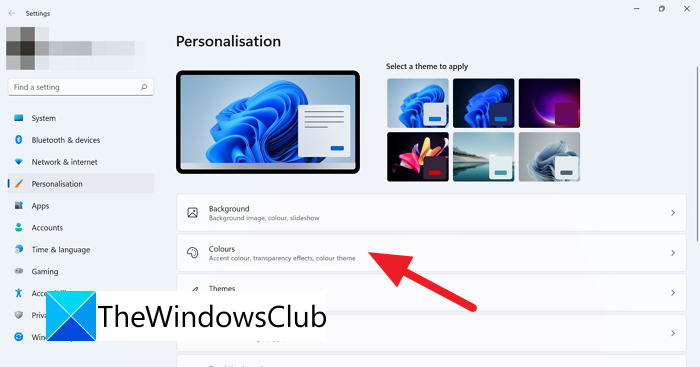
Waxay ku geyn doontaa bogga shakhsiyaynta Midabbada . (Colours)Boggaas, waxaad ku arki kartaa saamaynta Transparency(Transparency effects) oo leh beddelka geeskeeda. Dami(Toggle) kaas si aad u damiso saamaynta daahfurnaanta
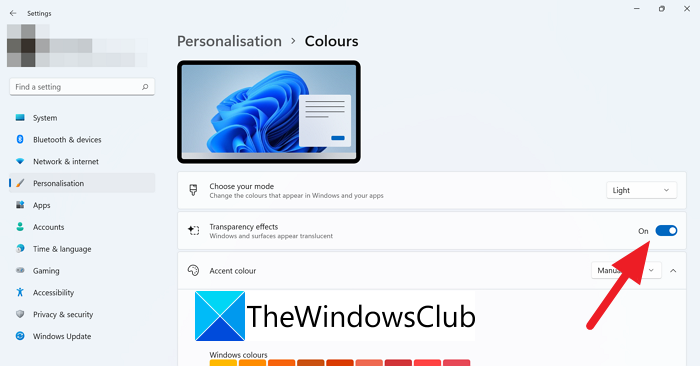
Isbeddeladu waxay saamayn doonaan UI isla marka aad damiso.
Dami daah-furnaanta gudaha Windows 11 iyada oo loo marayo Settings Accessibility(Accessibility Settings)
Si aad u damiso hufnaanta Windows 11 iyada oo loo marayo goobaha gelitaanka :(Accessibility)
- Fur abka Settings
- Guji Helitaanka
- Kadibna ku dhufo tabka saamaynta Visual
- Hel saamaynta Hufnaanta.
- Dami badhanka saamaynta Transparency
Aynu galno faahfaahinta habka.
Ka fur abka Settings ka menu-ka (Settings)Start ama adigoo isticmaalaya Win+I shortcut ee kiiboodhka. Daaqadda Settings(Settings) , guji Helitaanka(Accessibility) ee liiska dhinaca bidixda ah.
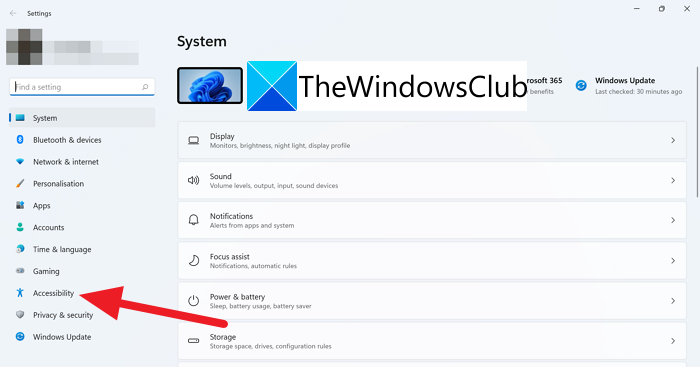
Ikhtiyaarada Helitaanka(Accessibility) , dooro tab saamaynta Visual(Visual effects) si aad u aragto goobo kala duwan oo saamayn ah oo ku dhex jira is-dhexgalka isticmaalaha Windows .
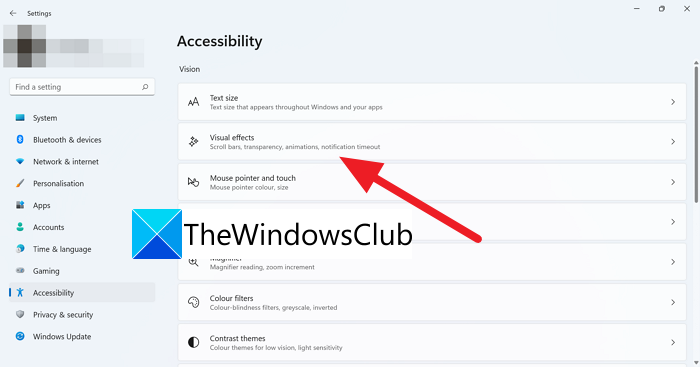
Goobaha saamaynta muuqaalka, waxaad arki kartaa saamaynta Hufnaanta(Transparency effects) . Dami badhanka beddelka oo dami dhinaca saamaynta Hufnaanta si aad u damiso daahfurnaanta.(Transparency)
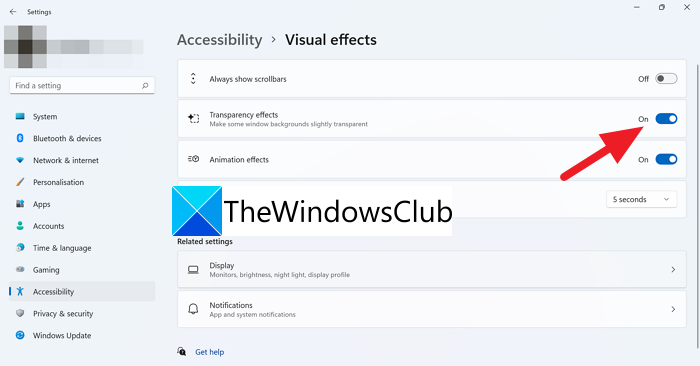
Kuwani waa siyaabaha aad isticmaali karto oo aad ku damin karto daahfurnaanta Windows 11 .
Daah-furnaanta ma(Does) saameynaysaa waxqabadka Windows 11/10 ?
Maya, saamaynta daah-furnaanta sinaba uma saameynayso waxqabadka PC-gaaga. Saamayntu waxay kaliya ku soo kordhinaysaa muuqaal cusub Taskbar -ka iyo liiska macnaha guud.
Akhri la xidhiidha: (Related Read:) Sida app kasta loogu dhejiyo Taskbar gudaha Windows 11.(How to pin any app to the Taskbar in Windows 11.)
Related posts
Beddel midabka asalka ah ee qoraalka la doortay ama la iftiimiyay gudaha Windows 11
Sida loo damiyo midabka xadka daaqada gudaha Windows 11
Sida loo beddelo Start Menu iyo Midabka Taskbar gudaha Windows 11
Sida loo dhaqaajiyo Windows 11 Taskbar-ka Bidix ama Midig oo loo habeeyo
Tifaftirayaasha Menu Context: Ku dar, Ka saar Shayada Menu ee ku jira Windows 11
Sida hoos loogu dhigi karo Windows 11 ilaa Windows 10
Sida loo hubiyo in kombuyutarkaagu shaqayn karo Windows 11 Qalabka Hubinta Caafimaadka PC
Hagaaji PC-gu waa inuu taageeraa qaladka TPM 2.0 marka la rakibayo Windows 11
Sida loo qariyo Calaamadaha ku yaal Taskbar Icons gudaha Windows 11
Windows 11 ee Ganacsiga iyo Ganacsiga - Tilmaamo Cusub
Sida loo tuso ama loo qariyo apps-ka inta badan la isticmaalo gudaha Start Menu on Windows 11
Jooji yaraynta daaqadaha marka kormeeruhu ka go'o Windows 11
Riix halkan si aad u geliso fariintaadii aqoonsiga ugu dambaysay Windows 11
Windows 11 Taariikhda Siideynta, Qiimaha, Shuruudaha Qalabka
Sida loo Helo Windows 11 Insider Preview Dhis Hadda
Ku tus ama ku qari astaamaha gudaha aagga qulqulka qulqulka ee geeska shaqada ee Windows 11
Sidee buu u shaqeeyaa muujinta Qiimaynta Dib-u-cusboonaysiinta ee Windows 11
Ka saar gelinta taariikhda isku xirka Desktop Fog ee gudaha Windows 11
Sida loo dejiyo wallpaper kala duwan miisaska kala duwan ee Windows 11
Sida loo xannibo Windows 11 in lagu rakibo kombiyuutarkaaga
